6,499円で買えてこのスペックは...ガチ。
GameSirからXbox One/Xbox Series X|S/WindowsPC向けの有線コントローラー「GameSir G7」をご提供頂いたので、デザインを眺めつつ、機能や性能をおさらいしつつ、使用感のレビューをお届けです。
GameSir G7の最も大きなトピックは、6,499円という買いやすい価格ながら背面ボタン搭載、ボタンのマッピングやトリガー&スティックを調整できる専用ソフトまで使えるというところ。
GameSir G7には"ホワイトフェイスプレート"が付属しているので、気分に合わせて黒×黒 or 白×黒とまるごと変えられるのも素敵だなぁと。
さすがXboxライセンス取得済みなだけあって使用感も良好ですし、これだけの機能を備えつつも高いクオリティを維持してくれてるから驚きです。
GameSir G7には僕もいろいろと驚かされていて、語りたいところもたくさんあるので......とにもかくにもレビューといきましょう。
使用感が素敵過ぎるXbox/Windows向けコントローラー「GameSir G7」をレビュー

パッケージはこんな感じ。
それじゃ、まずはGameSir G7のおさらいをしつつ、付属品なんかのレビューです。
パッケージにはGameSir-G7、ホワイトフェイスプレート、USB A to Cケーブル(3m)、スタートガイドと保証書、GameSirステッカーが付属。検品の合格証も一緒に入っているので安心ですね。

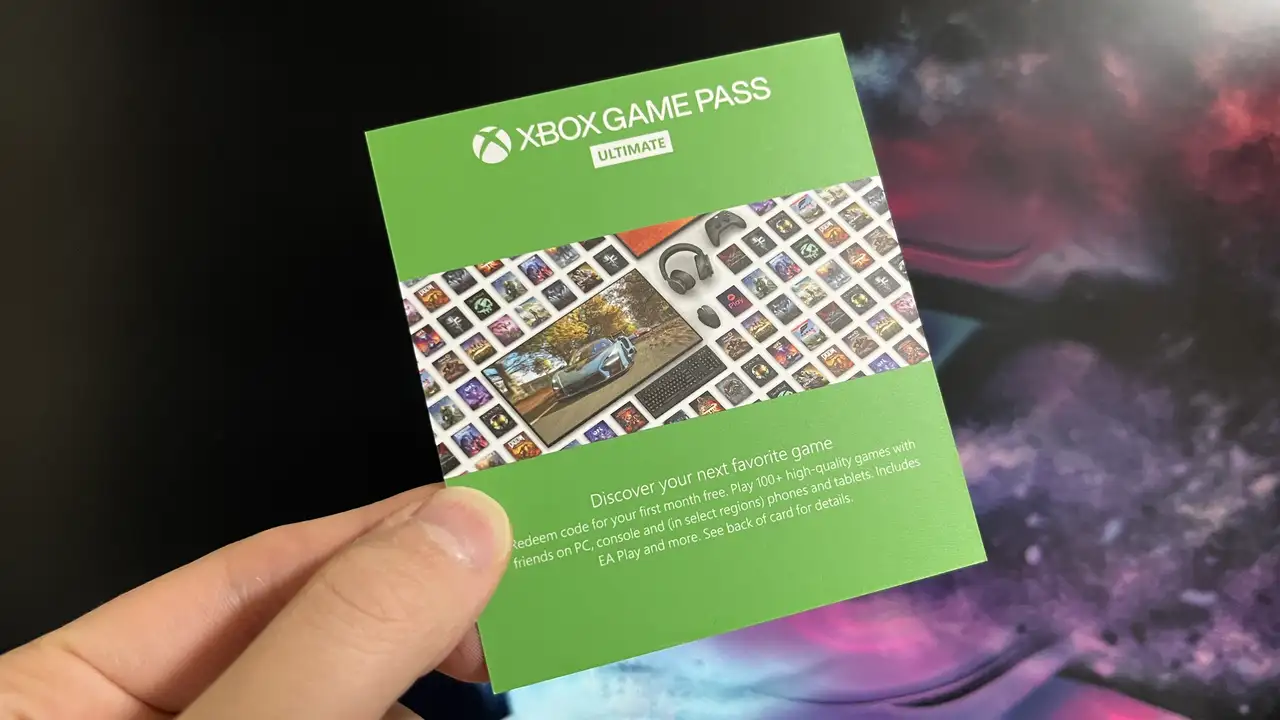
GameSirステッカーがかっこよき。Xbox Game Passの初月無料券も付属してました。


付属のUSB A to Cケーブルの長さは3m。編み込みタイプで適度な硬さもあり、耐久性は問題なさそうです。
GameSir G7について知っておきたいトピックは......
- 6,499円で買えるXbox/Windows向け有線コントローラー
- 背面ボタンを2つ、4つの振動モーター搭載
- ボタンのマッピングに対応
- 専用ソフト"GameSir Nexus"が使える
- マッピングの変更
- スティック、トリガーの調整
- ファームウェアのアップデートも可能
- マグネット式のフェイスプレートでブラック or ホワイトに換装できる
こんなところ。買いやすい価格ながら背面ボタンを搭載し、ボタンのマッピングまで対応しているのは大きなメリットであり、強みかなぁと。
GameSir G7は0.00377s以下の入力遅延、265Hzのポーリングレートを備えているのも大きなトピックです。
| #Tips |
| ポーリングレートとは、デバイスで検知した動き(データ)を1秒間にどれくらいの頻度でPC側に送信するかを表す値。265Hzなら1秒間に265回情報を送信してるってことですね。コントローラーの場合、数値が高いほど入力遅延が少なくなります。 |
それじゃ、ここからはGameSir G7のデザインについてもう少し詳しく見ていきましょう。
デザインを眺める

GameSirは、Xbox One、Xbox Series X|S、Windows 10/11に対応する有線コントローラー。
重さは約490gとなっており、詳細は後述しますが......ボタンを押した時の感覚や握った時のグリップ感も良好です。

搭載するボタンはXboxやWindowsの標準配置となる"ABXY"。
Xboxの純正コントローラーと同様にビューボタン、Xboxボタン、メニューボタンを搭載するほか、様々な操作ができるGameSir G7独自の[Mボタン]も搭載しています。
(Windowsの標準配置なので、SteamやEpicGames Storeのほぼすべてのゲームで不自由なく使用可能)


背面はこんな感じになっていて、グリップした時にちょうど中指が収まる絶妙な位置に背面ボタン。
(背面ボタンに慣れないうちは誤って押しちゃうことがあるかも)

背面にはUSB Type-C端子とトリガーボタン。LT/RTトリガーには振動モーターが搭載されています。
トリガーを押した時のコトコト感もGood。


GameSir G7のスティックと十字キーはこんな感じ。
スティックは凹みがあるデザインなので親指をホールドしやすいほか、十字キーは適度な硬さがあるので誤操作しにくいようになっています。
十字キーは専用アプリ"GameSir Nexus"で斜め入力を無効にすることもできますよ。

ちなみに、スティックは、様々なコントローラーで採用されている「Alps 3Dジョイスティック」。
Xbox Wireless Controllerのスティックを修理した時にも触れていますが、Alpsは純正品とほぼ同等の品質で信頼性も高めです。

3.5mmイヤフォンジャックを搭載しているのでイヤフォンやヘッドフォンを接続することもできるほか、イヤフォンジャックのすぐ隣には"ミュートボタン"も搭載。

ケーブルを接続するとLEDインジケーターが光る。
有線ケーブルなので、ワイヤレスコントローラーと比べると取り回しはよろしくないですが、付属のケーブルは3mと長めなので困ることは無いかなぁと思います。
付属のフェイスプレートで「ホワイト」に変えられる


左:外した状態、右:フェイスプレート
お次はGameSir G7に付属するフェイスプレートについて見ていこうかと思うのですが、フェイスプレートはマグネット式なのでめっちゃ簡単に取り外し可能。
パチッと外して「ブラック」もしくは「ホワイト」にいつでも換装できるので、これもGameSir G7の大きなメリットですね。


フェイスプレートは背面の"溝"に指をかけて簡単に取り外せるのですが、マグネットは両側のグリップに2か所、ABXYボタン周囲に2か所、左スティック周囲に2か所の合計6か所に搭載されているので簡単に外れることもありません。

ホワイトフェイスプレートはコントラストがくっきりはっきりしているので、かっこよさがブースト。
僕はこのまま使いますが、GameSir公式曰く「プレートにデザインやマークを描きこんでDIYするのもおすすめ」とのこと。
スプレーで好みの柄やデザインを塗装するのもいいかも。
音量調整ができるMボタン

GameSir G7の下部にある[Mボタン]は様々な操作が可能なので、こちらも簡単にご紹介しておきますね。
- Mボタン+方向キー[↑]または[↓]と同時押し
- マスターボリュームの調節
- 最大音量まで上げると通知音が鳴る。
- Mボタン+方向キー[←]または[→]と同時押し
- ゲーム音量を上げる
- 同時に人の声も小さくしてくれる
こういった細かい機能も覚えておくと便利。
Xbox純正コントローラーとダダっと比較

上:Xbox Wireless Controller、下:GameSir G7
せっかくなので、Xbox純正コントローラー「Xbox Wireless Controller」と「GameSir G7」をダダっと比較。
価格はGameSir G7が6,499円、Xbox Wireless Controllerが6,578円なので、価格差はほんの少しですが......ボタンのマッピングや背面ボタンなど、様々な付加機能があるのはGameSir G7のメリットかなぁと。


左:GameSir G7、右:Xbox Wireless Controller
コントローラーのボタン配置を比較してみると、異なるのはビューボタン、Xboxボタン、メニューボタンの配置だけ。
(GameSir G7は独自の"Mボタン"を搭載してます)
僕の印象だと、GameSir G7はビューボタンとメニューボタンがコントローラーの"上側"に配置されているため、純正コントローラーと比較すると少しだけ押しにくいかなぁと。
グリップ部分の厚みと本体の重さがあるぶん、Xbox Wireless Controllerのほうがグリップ感は上で、ワイヤレスなので取り回しにも優れる。
GameSir G7はスティックやトリガーのカスタマイズ性に優れ、背面ボタンもあるけど...有線接続のみ。GameSir G7はABXYボタンのクリック感も"カチッ"としてて良きですね。


左:GameSir G7、右:Xbox Wireless Controller
GameSir G7のXboxボタンは光りません。
ゲームでの使用感は?

お次はゲームので使用感についてみていきましょう。
GameSir G7が対応するゲームハードはXbox One、Xbox Series X|S、Windows 10/11。


原神やThe Elder Scrolls Ⅵ:SkyrimなんかのアクションRPGでは背面ボタンに好きなボタンを配置して操作を快適にできるため、かなり相性は良さげ。
GameSir G7はスティックやトリガーの調整ができるほか、各ボタンのレスポンスも良いため、FPSゲームなどでも活躍できるんじゃないかなぁと。

アナログ入力をOFFにして0か100で入力できる"鋭敏トリガー"機能もあるので、GameSir G7はFPSやアクションゲームにおすすめです。
4つのモーターによる"強めな"振動は専用ソフトで調整できるほか、コントローラー優先で設定することもできるので、バイブスを感じたいブラザーにもいいかも。
Xbox One/Xbox Series X|S/WindowsPC向け有線コントローラー「GameSir G7」のボタンの音。ABXYボタンのカチカチ感が良い感じ。 pic.twitter.com/9G3MO77CM0
— YusukeMiyamoto (@iyusukejp) December 22, 2022
GameSir G7はスティックや各ボタンのレスポンスも良いですし、特に、ABXYボタンのカチカチとしたクリック感も素敵。
マウスのクリックボタンに近い感触でボタンを押すことができるので、"押してる感"がめっちゃあります。
ほんと6,499円でこのスペックは...強い。
スペックと仕様
| 製品名 | GameSir G7 |
| 対応機種 | Xbox One Xbox Series X|S Windows 10/11 |
| 重さ | 490g |
| 振動モーター | グリップに2つ トリガーに2つ (合計4つ) |
| 専用ソフト | GameSir Nexus |
| 3.5mm イヤフォンジャック | 〇 |
| マッピング | 〇 |
| 背面ボタン | 2つ |
| 入力遅延 | 0.00377s以下 |
| ポーリングレート | 265Hz |
| スティック | Alps 3Dジョイスティック |
| その他 | Xboxライセンス取得 交換プレート付属 |
| 価格 | 6,499円 |
専用ソフト「GameSir Nexus」
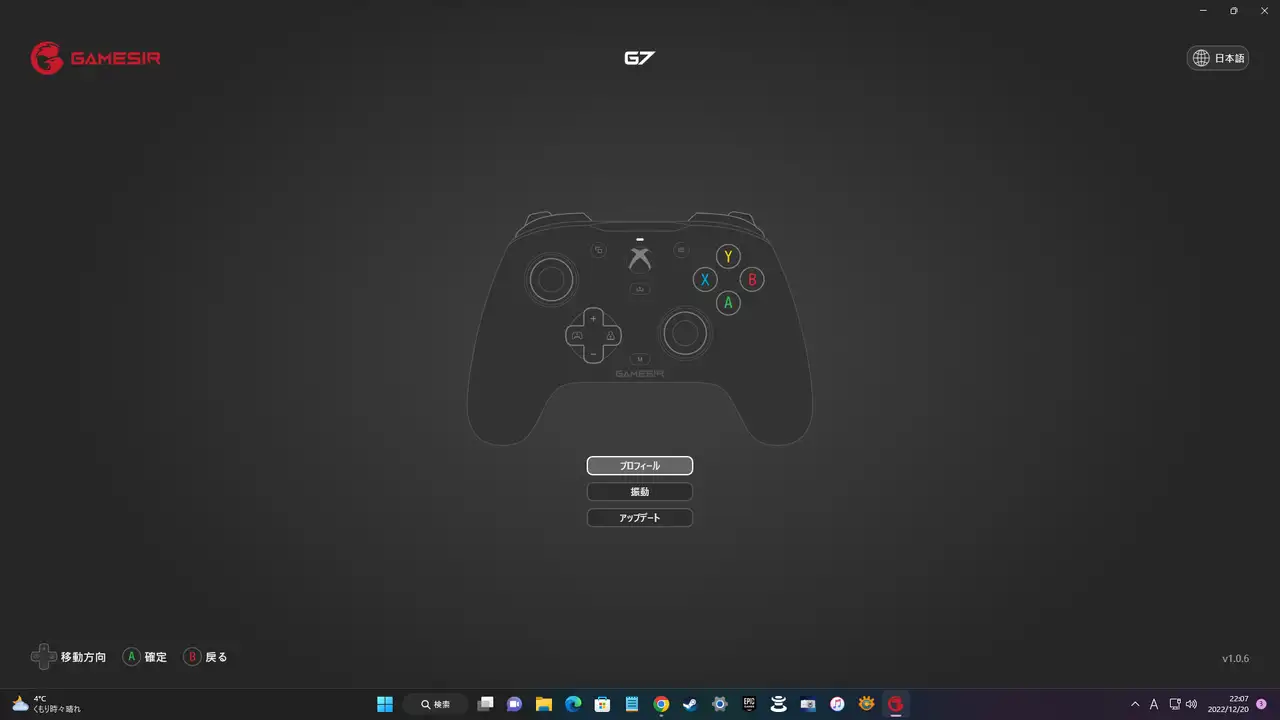
GameSir G7には、専用ソフト「GameSir Nexus」が使えるというのも大きなメリットなので、こちらもダダっとレビュー。
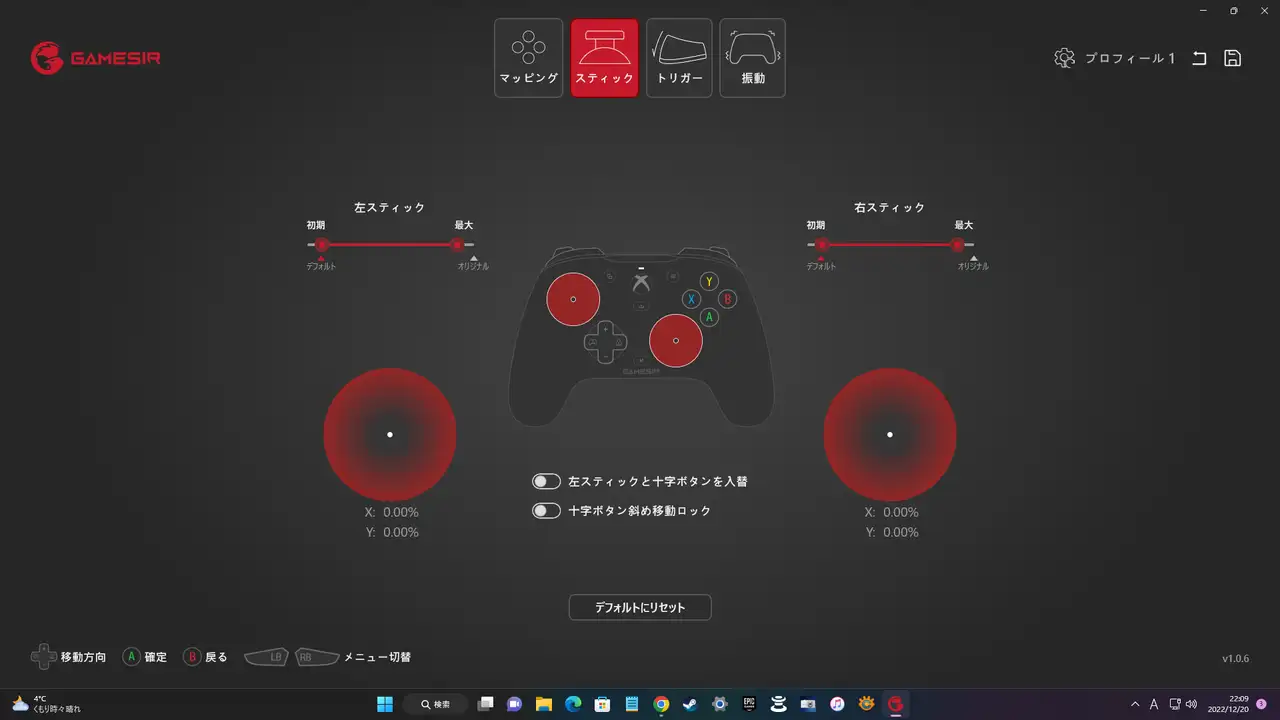
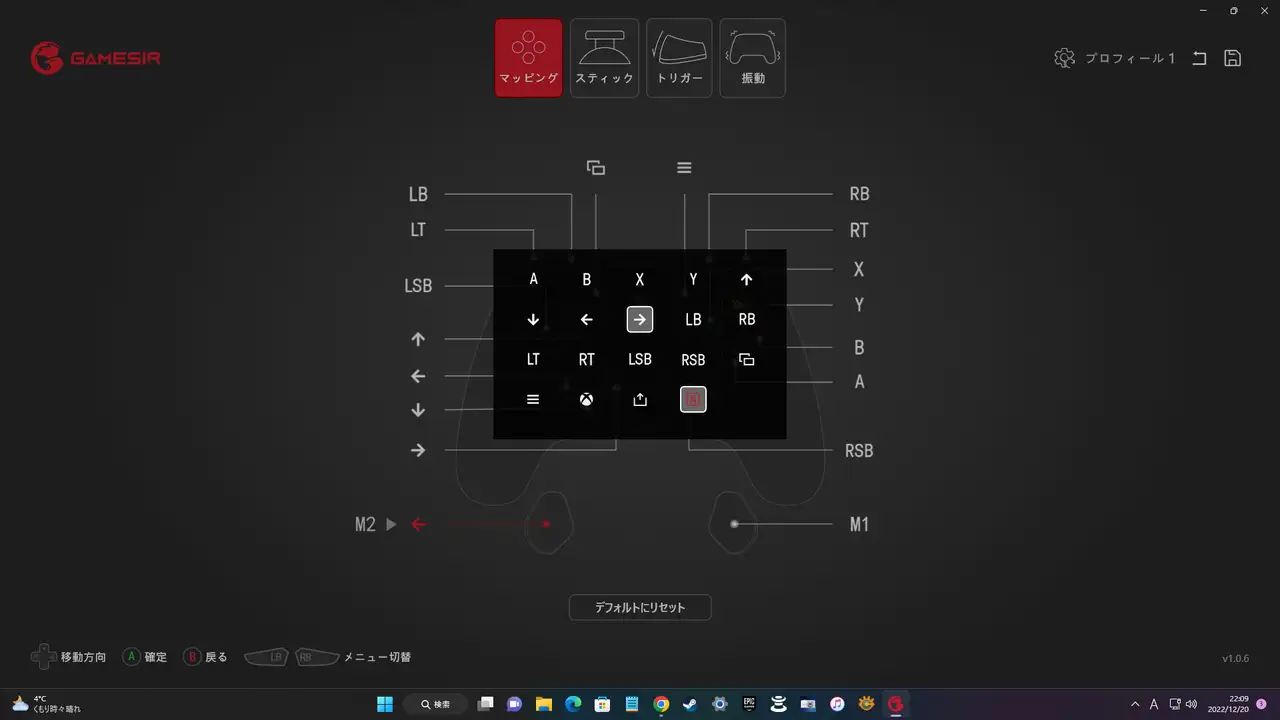
WindowsPCにインストールすることで、GameSir G7のファームウェアをアップグレードしたり、ボタンのマッピングを変更したり、十字キーの斜め入力をオフにできるほか、スティックやトリガー、振動機能の調整も可能です。
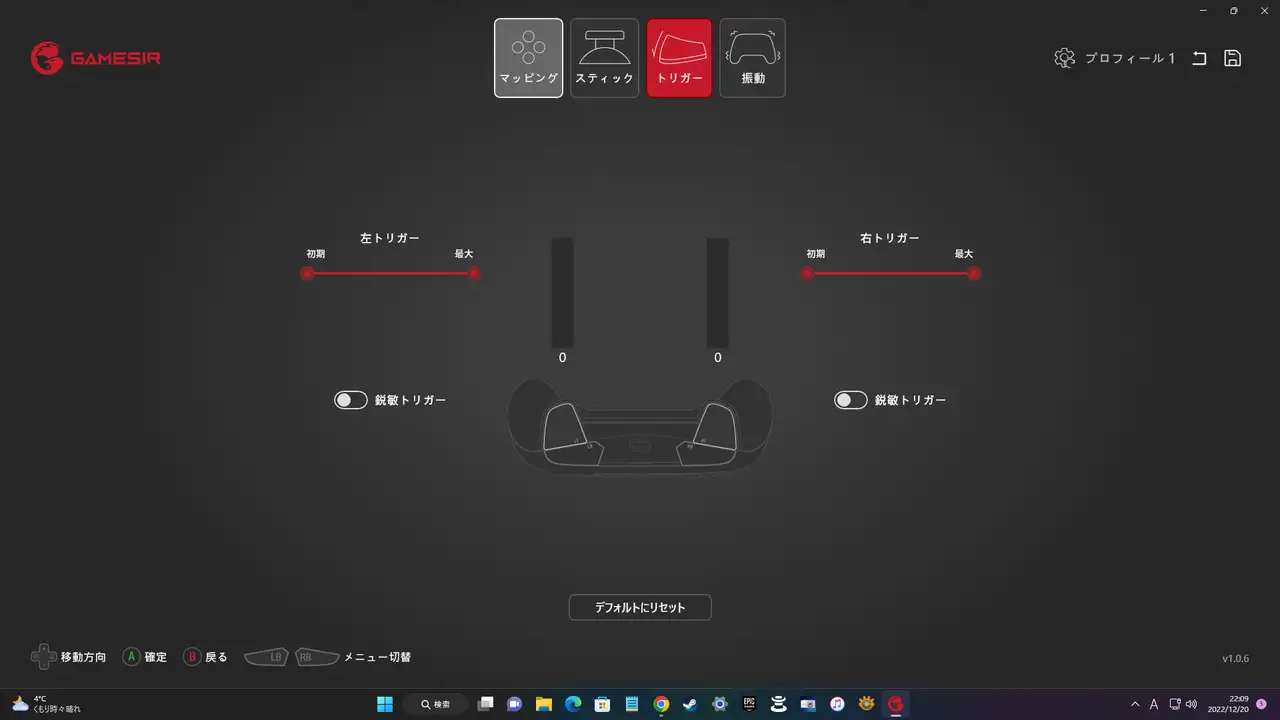
トリガーの動作点を変更して"押し加減"まで調節できるので......シンプルにこの価格でここまでカスタムできるのはアツい。
鋭敏トリガーをONにするとアナログ入力を無効にできるため、FPSやアクションゲームをプレイするときは鋭敏トリガー:ONでプレイするのがおすすめです。
(通常時のトリガーは押し加減により0~100で入力されますが、鋭敏トリガーONだと0か100になる)
鋭敏トリガーは[M+LTの長押し]でその場でON/OFF切り替えられるので、このコマンドも覚えておくと役立ちます。
▶GameSir Nexusをダウンロード - Microsoft Store
背面ボタンにキーを割り当てる方法

背面ボタンの"キー割り当て"は専用ソフト「GameSir Nexus」で簡単に変更できるほか、アナログ操作で変更することもできます。
背面ボタンにアナログで操作を割り当てる方法
- Mボタン+M1またはM2ボタンを同時に3秒間長押し
- インジケーターがゆっくり点滅したら、その間にM1またはM2ボタンに割り当てたいボタンを押す
- インジケーターが点灯したら割り当て完了
背面ボタンの割り当てをリセットする方法
- Mボタン+M1またはM2ボタンを同時に3秒間長押し
- インジケーターがゆっくり点滅したら、その間にM1またはM2ボタンを押す
- インジケーターが点灯したらリセット完了
背面ボタンの割り当てを変更&リセットする方法は上記のとおり。
GameSir G7はデフォルトだと背面ボタンにキーが割り当てられていない状態なので、購入したらこちらの設定もお忘れなく。
スティックとトリガーをキャリブレーションする方法

GameSir G7にはスティックとトリガーをキャリブレーションする機能があるので、こちらも覚えておくと役立つこと間違いなし。
| #Tips |
| 測定通りの動作が得られるように標準値に調整することを「キャリブレーション」と呼びます。ちょこっとだけ違いますが...イメージ的には"初期化"が近いかも。「較正や調整=キャリブレーション」の認識でOK。 |
GameSir G7をキャリブレーションする手順としては......
- ビューボタン、Xboxボタン、メニューボタンを同時に長押し、USBケーブルをPCに接続した後にボタンを離す
- LEDインジケーターがゆっくりと白色に点滅する
- LT/RTおよびトリガーに触らないように注意し、[A]ボタンを押すとインジケーターが消灯
- LT/RTを最大限まで押し込み、ジョイスティックを最大角度でゆっくり3回回転させた後、もう一度[A]ボタンを押す
- インジケーターが白色に点灯し、キャリブレーションが終了
こんな感じ。キャリブレーション後、コントローラーを正しく使用するためはGameSir G7を再接続する必要があるので、一度ケーブルを抜いて接続しなおすこともお忘れなくです。
レビューまとめ!GameSir G7は有線が気にならないなら最強におすすめできるPC/Xbox向けコントローラー

間違いなく価格以上な性能&機能を備えていて、語りたいことがたくさんあって少々長くなりましたが......最後にGameSir G7の僕のレビューと評価をまとめておきます。
使用感はXbox純正コントローラーと"ほぼ"同等。機能で言えばこちらが上。
各ボタンのマッピングを変更できたり、トリガーやスティックの調整ができたり、背面ボタンまで搭載していて6,499円は素敵過ぎるので、有線ということが問題なければ即ポチッちゃって良いくらいにおすすめのコントローラーです。
メリット
- 6,499円という買いやすい価格!
- フェイスプレートで色を変えられる
- 専用ソフト"GameSir Nexus"でカスタムできる
- ABXYボタンのクリック感が素敵
- Xboxライセンス取得の優れたデザインと品質、質感
デメリット
- 有線なので、取り回しはワイヤレスに劣る
- ビューボタンとメニューボタンが離れていて少し押しにくいかも
GameSir G7のレビュー&評価まとめ
| デザイン | ★★★★★ |
| 機能 | ★★★★★ |
| 操作性 | ★★★★☆ |
| カスタマイズ性 | ★★★★★+ |
| 価格(コスパ) | ★★★★★+ |
| 総合 | 9/10 |
GameSir G7の僕のレビューと評価をまとめるとこんな感じ。


フェイスプレートでカラーを変更できるデザインも秀逸ですし、操作性&レスポンスも良好。専用ソフト"GameNexus"で自分好みにカスタマイズできるので、6,499円という価格を考えるとほぼ申し分ないスペックなのですが......ビューボタンとメニューボタンが少し離れていて少しだけ操作しにくいのが惜しいところ。
僕の好みもありますが、それ以外はほぼ満点評価。
背面ボタン搭載で、優れた操作性とレスポンスを備えた「GameSir G7」が気になるブラザーはこの機会にぜひ。





